
Éditeur PHP Apple vous présentera comment initialiser votre ordinateur. L'initialisation d'un ordinateur fait référence à la restauration du système informatique aux paramètres d'usine, à la suppression de toutes les données et paramètres utilisateur et au retour de l'ordinateur à un tout nouvel état. L'initialisation de votre ordinateur peut résoudre certains problèmes système courants et offrir à votre ordinateur de meilleures performances et stabilité. Ci-dessous, nous vous présenterons en détail comment initialiser l'ordinateur dans le système Win10. En suivant ces étapes simples, vous pouvez facilement initialiser votre ordinateur et lui redonner un aspect neuf. 1. Réinitialiser lors de l'entrée normale dans le système en réinitialisant l’option système, vous verrez deux choix. La première option consiste à supprimer les applications et les paramètres tout en conservant les fichiers personnels ; l'autre option consiste à supprimer tous les fichiers, applications et paramètres personnels. Choisissez en fonction de vos besoins. Si vous sélectionnez la première option, le système se réinitialisera automatiquement après avoir cliqué sur Réinitialiser. Soyez patient car ce processus peut prendre beaucoup de temps. N'oubliez pas non plus de connecter l'alimentation électrique pendant le processus de réinitialisation.
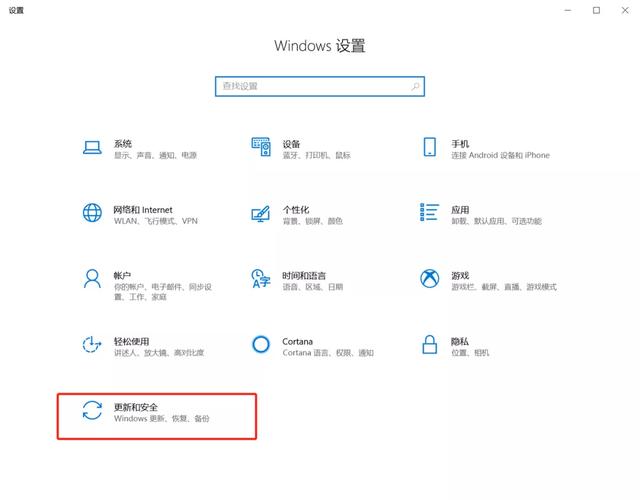
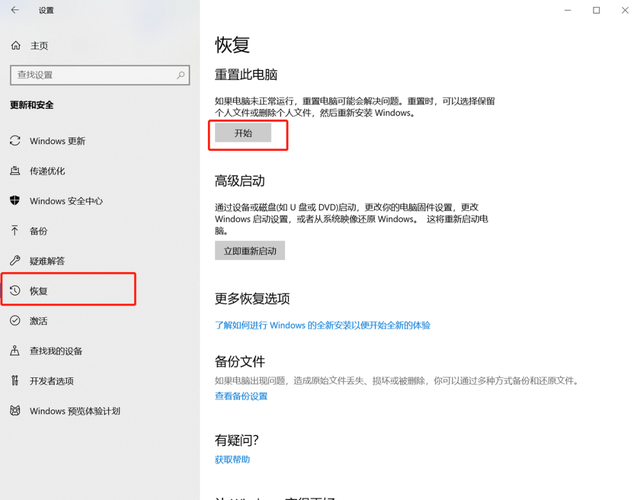 Une fois la réinitialisation terminée, le système entrera automatiquement sur le bureau.
Une fois la réinitialisation terminée, le système entrera automatiquement sur le bureau. 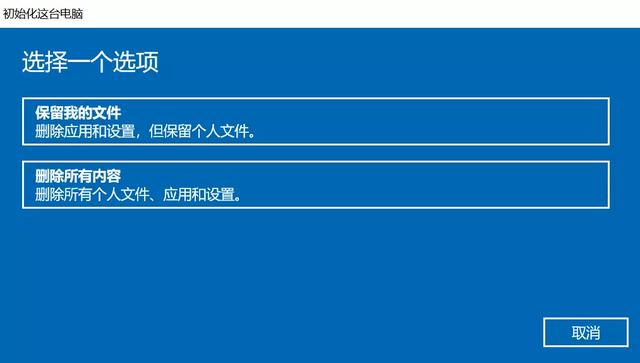
2. Réinitialisez lorsque vous ne parvenez pas à entrer dans le système (la réinitialisation doit supprimer tous les fichiers et pilotes pour obtenir des résultats optimaux. S'il y a des fichiers importants, vous pouvez d'abord sauvegarder les données, puis réinitialiser)
Étapes de fonctionnement :
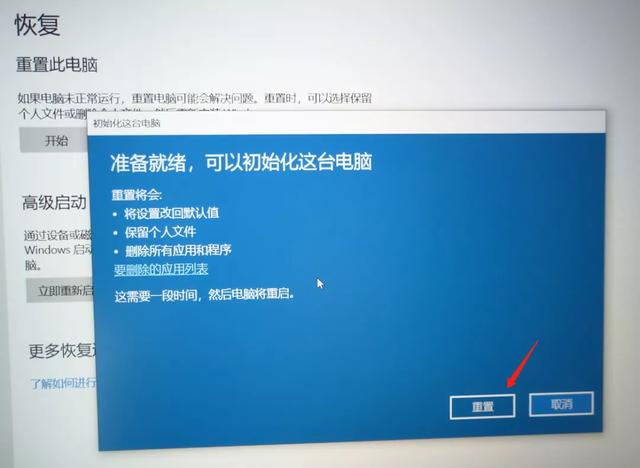 1. Appuyez et maintenez enfoncé le bouton d'alimentation pour éteindre.
1. Appuyez et maintenez enfoncé le bouton d'alimentation pour éteindre. 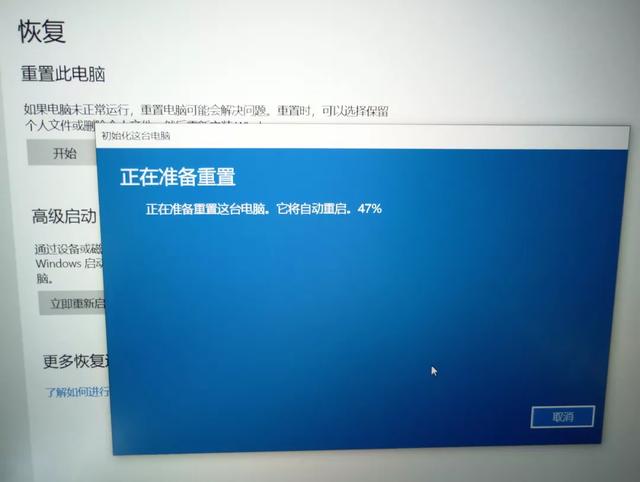
2. Appuyez sur le bouton d'alimentation pour allumer le téléphone.
Nous cliquons sur le bouton "Réinitialiser ce PC".
Il existe deux options, l'une consiste à conserver mes fichiers et l'autre à supprimer tout le contenu. Ma suggestion est de conserver mes fichiers. Il peut arriver que vous choisissiez un compte. Nous choisissons le nom du compte utilisateur pour vous connecter.
Nous entrons le mot de passe du nom du compte et cliquons pour continuer.
Ensuite, suivez simplement les invites correspondantes pour réinitialiser votre ordinateur.
Ce qui précède est le contenu détaillé de. pour plus d'informations, suivez d'autres articles connexes sur le site Web de PHP en chinois!
 Le commutateur Bluetooth Win10 est manquant
Le commutateur Bluetooth Win10 est manquant
 Pourquoi toutes les icônes dans le coin inférieur droit de Win10 apparaissent-elles ?
Pourquoi toutes les icônes dans le coin inférieur droit de Win10 apparaissent-elles ?
 La différence entre le sommeil et l'hibernation Win10
La différence entre le sommeil et l'hibernation Win10
 Win10 suspend les mises à jour
Win10 suspend les mises à jour
 Que faire si le commutateur Bluetooth est manquant dans Windows 10
Que faire si le commutateur Bluetooth est manquant dans Windows 10
 win10 se connecte à une imprimante partagée
win10 se connecte à une imprimante partagée
 Nettoyer les fichiers indésirables dans Win10
Nettoyer les fichiers indésirables dans Win10
 Comment partager une imprimante dans Win10
Comment partager une imprimante dans Win10